Ссылки на устройства
-
Андроид
-
айфон
-
Мак
-
Окна
- Отсутствует устройство?
Хотя вы можете легко редактировать свой Discord ID, вы можете не захотеть делать это каждый раз, когда переключаетесь с сервера на сервер. Вот почему Discord реализовал функцию псевдонимов, где пользователи могут выбирать, как они хотят, чтобы их знали в разных местах. Однако есть некоторые подробности об этих прозвищах, о которых мало кто знает.

Если вы новичок в Discord и хотите настроить свой псевдоним, вы попали в нужное место. Ручки хороши, если вы часто посещаете много серверов, и вы даже можете редактировать их позже. Продолжайте читать, чтобы узнать, как это сделать.
Как установить никнейм в Discord на ПК
Никнеймы Discord могут состоять из букв, цифр или даже специальных символов. Вы всегда можете изменить свой никнейм, когда возникнет такая необходимость. Однако сначала на вашем сервере должно быть включено разрешение «Изменить псевдоним».
Разрешение обычно привязывается к роли, так как вы не можете изменить свой никнейм без него. Многие серверы позволяют участникам менять свои никнеймы по прихоти, так как это считается безвредным.
Есть два основных способа изменить свой никнейм в Discord, и оба они доступны независимо от платформы. Пока у вас есть мышь и клавиатура или контроллер, вы всегда можете изменить то, как вы хотите, чтобы вас знали.
Рассмотрим первый способ:
- Войдите в свою учетную запись Discord на ПК.

- Выберите сервер, на котором вы хотите изменить свой никнейм.
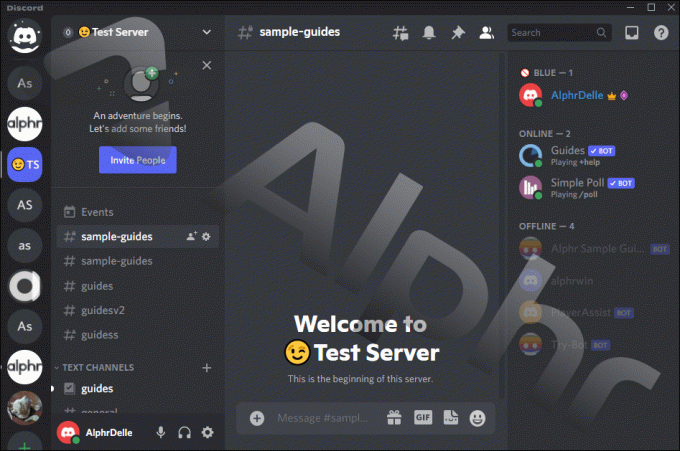
- Нажмите на направленную вниз стрелку под названием сервера и баннером.

- Нажмите «Редактировать профиль сервера» и перейдите к «Псевдоним».

- Введите все, что вы хотите, чтобы ваш дескриптор был.

- Выберите «Сохранить», чтобы подтвердить свое решение.
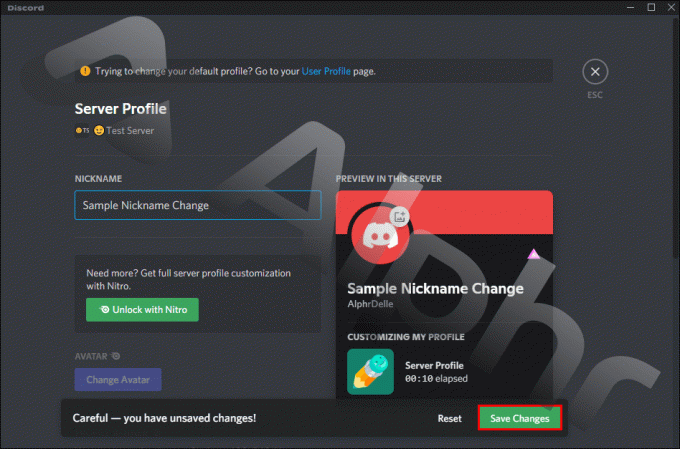
Используете ли вы веб-версию или клиент Discord, не имеет значения. Вы также можете изменить свой никнейм в любой официальной сборке клиента Discord.
Второй способ — использовать слэш-команду. Это довольно публичное действие, которое некоторые пользователи могут не захотеть использовать, но вы все равно можете использовать его для развлечения. Было бы лучше, если бы вы использовали его в каналах ботов, чтобы не засорять общий чат.
- Запустите Discord для ПК.

- Зайдите на сервер, на котором вы хотите изменить свой никнейм.
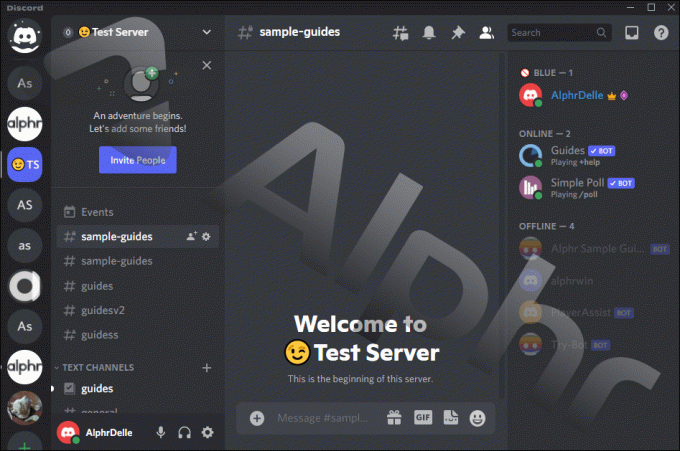
- Перейти на текстовый канал, предназначенный для выполнения команд бота.

- Введите «/ ник» и любую комбинацию букв и цифр, которая вам нравится.
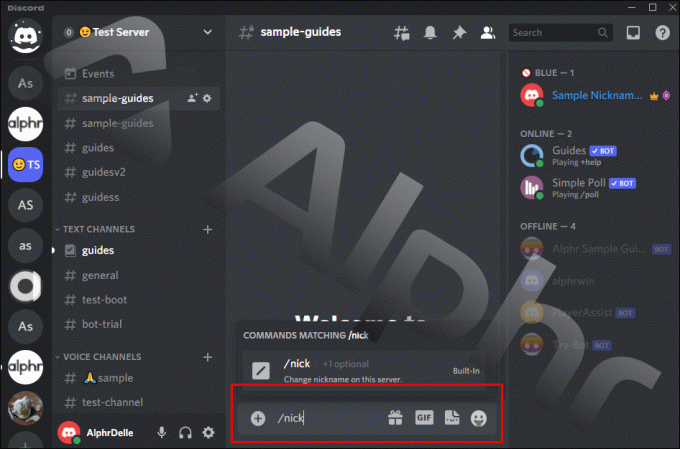
- Дважды нажмите клавишу Enter.
- Вы должны увидеть, как Клайд уведомляет вас об успешной смене псевдонима.

Вы единственный, кто может видеть сообщение Клайда, но, поскольку многие серверы предпочитают, чтобы вы использовали ботов в определенных каналах, лучше соблюдать правила.
В довольно забавном повороте событий некоторые администраторы и модники имеют право изменить ваш никнейм для вас. Если вы обнаружите, что ваш никнейм изменился на сервере, скорее всего, так и произошло. Не волнуйтесь, вы всегда можете изменить его обратно.
Еще одна вещь, которую вы можете сделать, это очистить свой псевдоним. При использовании первого метода оставьте текстовое поле пустым. Это заставит вас вернуться к своему имени пользователя Discord.
Как установить никнейм в Discord на iPhone
Мобильные пользователи обнаружат, что сменить псевдоним относительно просто, так как этот процесс близок к процессу на ПК. Однако вместо этого вы будете нажимать на экран, а кнопки расположены в разных местах.
Изменение вашего псевдонима может работать на разных устройствах, то есть вы можете изменить его на iPhone и сразу же увидеть свой новый псевдоним прямо на мониторе ПК.
- Откройте Discord для iPhone.

- Найдите сервер, на котором вы хотите изменить свой никнейм.

- Нажмите на точки рядом с названием сервера и под баннером.

- Дошли до «Участники» и перешли к «Псевдоним»..
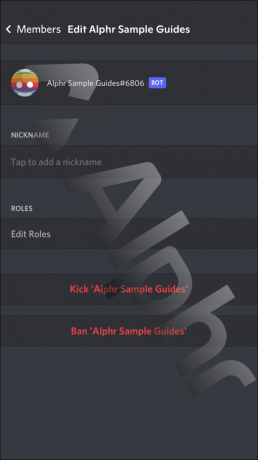
- Нажмите «Псевдоним» и введите новый псевдоним.

- Нажмите «Готово», чтобы применить изменение.

Команда косой черты «/nick» также отлично работает на мобильных устройствах. Вот как вы будете использовать его на iPhone:
- Запустите Discord на вашем iPhone.

- Перейдите на целевой сервер.

- В текстовом канале введите «/ ник» и добавьте свой новый псевдоним.

- Отправить сообщение.

- Клайд сообщит вам об изменении имени.

Этот процесс идентичен на устройствах Android, так как между двумя приложениями Discord в разных операционных системах практически нет никакой разницы.
Как установить никнейм в Discord на Android-устройстве
Все выглядит одинаково, даже если вы переключитесь с iPhone на Android. Discord мало что меняет, и вы можете использовать те же шаги, что и выше.
- Запустите Discord на своем Android-устройстве.

- Выберите сервер.

- Нажмите на точки рядом с названием сервера и под баннером.

- Нажмите «Редактировать профиль сервера» и выберите «Псевдоним».

- Введите свой новый псевдоним.

- Нажмите «Сохранить», чтобы применить изменение.

Другой метод почти идентичен.
- Откройте приложение Discord на смартфоне или планшете Android.

- Просмотрите список серверов и выберите один.

- Перейдите на канал бота и введите «/nick» перед своим новым никнеймом.

- Отправить сообщение.

- Вы увидите сообщение Клайда, когда добьетесь успеха.

Как установить никнейм в Discord на iPad
Пользователям iPad не о чем беспокоиться, когда дело доходит до смены псевдонима. Здесь применяются точные шаги для iPhone. Ведь Discord для мобильных устройств практически одинаков, вне зависимости от вашего оборудования.
- Запустите Discord на своем iPad.

- Выберите сервер.

- Нажмите на точки рядом с названием сервера и под баннером.

- Нажмите на «Изменить псевдоним» из списка.
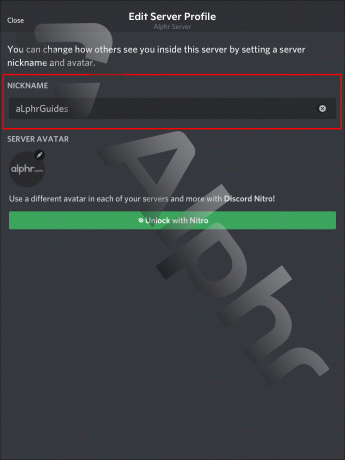
- Введите свой новый псевдоним.
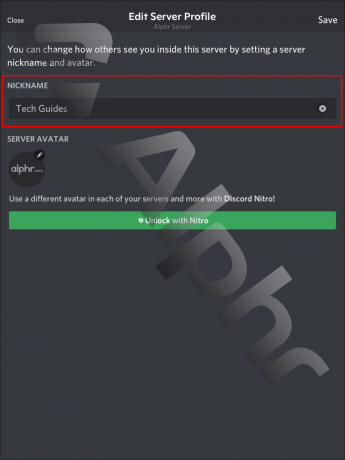
- Выберите «Сохранить», чтобы применить изменение.

Вы также можете использовать второй метод в текстовом канале.
- Откройте Discord на своем Android-смартфоне или планшете.

- Просмотрите список серверов и выберите один.

- Перейдите на канал бота и введите «/nick» перед своим новым никнеймом.

- Отправить сообщение.

- Вы увидите сообщение Клайда, когда добьетесь успеха.

Как установить никнейм в Discord на Xbox
Discord интегрирован в Xbox, хотя его функциональность довольно ограничена. На самом деле, нет кросс-платформенного голосового чата. Тем не менее, вы все равно можете изменить свой никнейм здесь.
- Откройте приложение Discord на консоли Xbox.
- Перейдите на сервер по вашему выбору.
- Наведите курсор на направленную вниз стрелку и выберите ее.
- Выберите «Изменить псевдоним» из списка.
- Введите свой новый псевдоним.
- Выберите «Сохранить», чтобы применить псевдоним.
Если вы не хотите перемещать курсор, попробуйте вместо этого использовать команду косой черты.
- Откройте Discord на Xbox.
- Выберите сервер из списка.
- Перейдите на канал бота и введите «/ ник».
- Введите новый никнейм после команды.
- Отправить сообщение.
- Вы увидите сообщение Клайда, когда ваш никнейм изменится.
Как установить никнейм в Discord на PS4
К сожалению, Discord официально не доступен на PS4. Это означает, что вам придется использовать интернет-браузер и войти в Discord. Тем не менее, вы все еще можете общаться с друзьями таким образом. Чтобы изменить псевдоним на PS4, выполните следующие действия:
- На PS4 откройте веб-версию Discord в браузере.
- Зайдите на выбранный вами сервер.
- Наведите курсор на направленную вниз стрелку и выберите ее.
- Выберите «Изменить псевдоним» из списка.
- Введите новый псевдоним.
- Применить смену псевдонима.
Команда косой черты также работает в веб-версии PS4.
- Откройте Discord в веб-браузере вашей PS4.
- Выберите один из ваших серверов.
- Перейдите на канал бота и введите «/ ник».
- Введите новый никнейм после команды.
- Отправить сообщение.
- Изменение вступит в силу после выполнения команды.
Не называй меня так
Вы можете установить для себя разные никнеймы на каждом сервере, так как некоторые пользователи могут знать вас под тем или иным именем. К счастью, Discord делает процесс смены псевдонима очень простым.
Сколько у тебя никнеймов в Дискорде? Вы часто меняете свой никнейм? Дайте нам знать в комментариях ниже.




